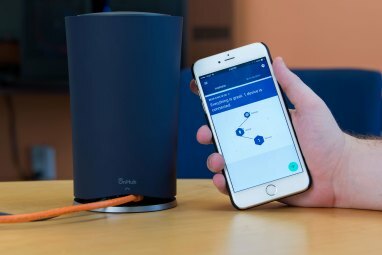
구글 온허브
MSRP $200.00
"Google의 OnHub 라우터는 제가 관리한 것 중 가장 쉽고 빠르지만 제어 능력이 부족하여 고급 사용자에게 불편을 줄 수 있습니다."
장점
- 뛰어난 기능 세트
- 설정이 이보다 쉬울 수는 없습니다
- 일관되고 빠른 Wi-Fi
- 우아한 디자인
단점
- 이더넷 포트 1개
- 제한된 관리 옵션
Google이 TP-Link가 포함된 라우터를 발표했을 때 그 결과물인 OnHub에 대해 약간의 열광이 있었습니다. 그럴 만한 이유가 있었습니다. 사양은 제빵사의 12개 안테나와 임대 케이블 회사의 라우터 하우징에서 흔들리게 만드는 기능 세트를 포함하여 서류상으로 인상적으로 보입니다. 하지만 사용자를 흥분시키는 것은 하드웨어만이 아니라 Google의 프로젝트 참여입니다.
OnHub에 대한 회사의 기여는 Google의 On 관리 소프트웨어 형태로 제공됩니다. 편리한 스마트 폰 앱은 복잡한 관리 페이지를 처리하고 포트 포워딩 방정식을 설정하고 이를 실제적이고 이해 가능한 언어로 번역합니다. 이는 전통적으로 어려운 라우터 관리 패널의 스위치이며 대부분의 사용자에게 환영받는 스위치입니다.
아직, $199, OnHub 결코 저렴하지 않으며 해당 가격대에서는 고급 게임 라우터와 치열한 경쟁에 직면해 있습니다. Google의 Wi-Fi 시도는 일시적인 것입니까, 아니면 다음으로 큰 일입니까?
관련된
- Google의 새로운 Series One 모니터에는 65인치 Surface Hub 경쟁 제품이 포함되어 있습니다.
- Google Wi-Fi 대 네스트 와이파이
설계
상자에서 꺼내는 순간 OnHub가 다른 라우터와 전혀 달라 보인다는 사실을 알게 될 것입니다. "안테나가 있는 상자" 외에 디자인에 대한 고려 사항도 있습니다. 매력적인 무광택 네이비 쉘이 중앙 기둥을 둘러싸고 있습니다. 온허브. 사용자는 비틀고 들어 올려 아래에 있는 라우터의 능선 본체를 드러낼 수 있습니다. OnHub는 제가 본 라우터 중 가장 매력적인 라우터입니다. 대부분이 죽은 거미처럼 보이기 때문에 그다지 의미가 있는 것은 아닙니다.
OnHub의 스마트하고 현대적인 디자인에는 또 다른 이점이 있습니다. 첫 번째는 장치 외부 둘레에 모든 안테나를 원형으로 배치한다는 것입니다. 신호 강도를 최대화하려고 라우터의 안테나와 씨름한 적이 있다면 손댈 필요가 없는 새로운 레이아웃이 마음에 들 것입니다.


디자인 변경의 두 번째 이유는 더 모호합니다. Google은 라우터가 누군가가 플라스틱 당근으로 시가 상자를 찌르려고 시도한 것처럼 보이지 않는다면 라우터를 더 중앙에 배치해도 괜찮을 것이라고 생각합니다. OnHub는 식탁 위에 올려놓을 만큼 매력적이지만, 그다지 실용적이지는 않습니다. 모뎀에 연결하려면 OnHub를 모뎀에 충분히 가깝게 배치해야 합니다. 이더넷 케이블, 벽에 꽂아야 합니다. 그럼에도 불구하고 멋진 외관은 라우터를 엔터테인먼트 센터 뒤쪽에서 위쪽으로 이동하는 데 도움이 됩니다.
연결성
유선 연결 측면에서 OnHub는 단순함을 유지합니다. 장치 베이스에는 케이블 통로가 있는 쉘 아래 깔끔하게 자리잡고 있으며 전원, USB 및 한 쌍의 이더넷 포트(1인, 1아웃)가 있습니다.
Google의 On 소프트웨어는 다른 고급형 라우터와 확실히 차별화되는 점입니다.
물론 OnHub는 무선 라우터이므로 바로 그 기능이 빛을 발합니다. OnHub에 있는 13개의 Wi-Fi 안테나 중 6개는 2.4GHz용, 6개는 5GHz용, 1개는 다른 장치 및 네트워크의 간섭을 추적하는 전용 청취 안테나입니다. 간섭 안테나는 큰 차이를 만들어내며 솔직히 대부분의 라우터에 있는 기능이어야 합니다.
소프트웨어
알고 보니 원형 디자인을 제외하면 OnHub의 하드웨어 기능은 가격대에 비해 특별히 강력하지 않습니다. OnHub가 다른 라우터와 실제로 차별화되는 점은 Google On에서 제공하는 펌웨어 및 소프트웨어 제품군입니다.
IT 분야에서 일하면서 모든 주요 제조업체의 수십 대의 라우터를 설정하고 DD-WRT의 설치 및 관리를 담당했기 때문에 좋은 관리자 패널이 낯설지 않습니다. OnHub는 지금까지 제가 경험한 설치 중 가장 쉽고 원활하게 설치되었습니다.


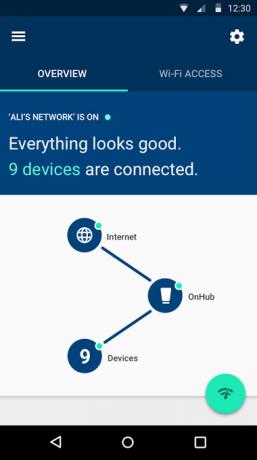
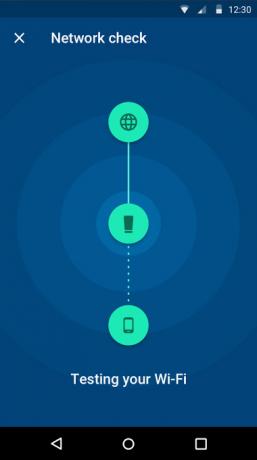
앱은 프로세스의 각 부분을 단계별로 안내합니다. 라우터에 인쇄된 기본 네트워크에 가입하고, 몇 가지 쉬운 질문에 대답하고, SSID와 비밀번호를 설정하고, 새 네트워크에 다시 연결하면 바로 시작됩니다.
하지만 재미는 여기서 끝나지 않습니다. 네트워크가 설정되면 연결된 장치를 탐색하여 구성에서 네트워크가 어디에 있는지 파악합니다. OnHub는 Comcast가 설치한 보안 라우터가 브리지 모드가 아니며 OnHub가 이중 NAT를 생성하고 있다는 점을 빠르게 언급했습니다. 브리지 모드로 전환하여 문제를 해결했지만 이것이 최선의 선택이 아니라는 점도 알려주었습니다.
OnHub는 지금까지 제가 경험한 설치 중 가장 쉽고 원활하게 설치되었습니다.
네트워크에 아무런 문제가 없으면 On 소프트웨어는 "모든 것이 훌륭합니다"라고 기쁜 마음으로 보고하고 연결된 장치 수를 알려줍니다. 현재 연결된 모든 장치를 보고 실시간으로 또는 지난 시간, 주 또는 월 동안의 데이터 사용량을 볼 수 있습니다. 이 메뉴에서는 설정된 시간 동안 또는 영원히 대역폭의 우선순위를 지정하는 기본 장치를 설정할 수도 있습니다.
내 홈 네트워크에 대한 빠른 Wi-Fi 검색을 통해 동적 채널 전환이 적어도 한 번 발생했음을 확인했습니다. 알고 보니 우리 집 양쪽 이웃은 채널 1번, 뒤 집은 채널 6번이었습니다. 처음 OnHub 채널을 확인해 보니 11번으로 설정되어 있었습니다. Digital Trends 사무실에 연결하면 처음에는 약간의 혼란이 발생했지만 궁극적으로 OnHub가 탐색되었습니다. 붐비는 사무실 건물의 Wi-Fi 주파수를 파악하고 지금까지 가장 강한 주파수를 보이는 채널 8에 정착했습니다. 신호.

빌 로버슨/디지털 트렌드
관리 패널에서 더 많은 것을 원하는 고급 사용자에게는 여전히 이상적인 설정이 아닙니다. 포트 전달 및 DNS 설정에 액세스할 수 있지만 Google On은 더 깔끔한 인터페이스를 제공하는 대가로 약간의 제어권을 사용자에게 부여합니다.
연결 강도
Google On에 내장된 테스트 외에 OnHub의 속도와 강도를 평가하는 옵션은 제한되어 있습니다. 일반적으로 DD-WRT의 관리 패널은 신호 대 잡음비, 처리량 및 패킷 손실과 같은 현재 연결 요소를 알려줍니다. 불행하게도 On의 관리 패널에는 내장된 벤치마크가 좋은 정보임에도 불구하고 이러한 정보가 많이 포함되어 있지 않습니다. OnHub가 자체적으로 유지될 수 있는지 확인하려면 속도를 시험해 봐야 합니다.
다행스럽게도 우리 집은 모든 무선 라우터에 대해 완벽한 고문 테스트를 수행합니다. 내가 네 명의 룸메이트와 공유하는 2층짜리 집은 1908년에 지어졌으며 Wi-Fi 신호가 잘 터지기 어려운 선반과 회반죽 벽이 있습니다. 우리 다섯 명 사이에는 사용량이 가장 많은 시간대에 다음을 포함하여 총 15개 이상의 장치가 네트워크에 연결되어 있습니다. 노트북, 데스크톱, 스트리밍 장치 및 스마트폰.
모두가 집에 있고 친구들과 영화를 스트리밍하고 화상 채팅을 하려고 할 때 우리 네트워크는 종종 압박감에 시달립니다. 패킷이 삭제되고 대역폭이 제한되어 늦은 저녁에는 온라인 게임이 거의 불가능해집니다. 일화적으로 OnHub는 이러한 많은 문제를 즉시 해결했습니다.
여러 룸메이트가 넷플릭스로 다른 영화를 보고 있는 동안에도 나는 계속 플레이할 수 있었다 히어로즈 오브 더 스톰 문제없이. 내 룸메이트도 OnHub를 설치한 후 집 안의 모든 부분에서 Wi-Fi 속도와 신호 강도가 더 좋아졌다는 점에 깊은 인상을 받았습니다. 또한 다운로드 및 업로드 속도가 약간 향상되어 초당 다운로드가 2MB를 조금 넘고 이전보다 .8 업로드가 더 좋아졌습니다. 그러나 향상된 대역폭은 라우터의 향상된 신호 강도 및 낮은 패킷 손실보다 눈에 띄지 않았습니다.
결론
TP-Link를 사용한 Google의 첫 번째 무선 네트워킹 벤처는 성공했지만 대상 인구통계는 분명합니다. 라우터의 관리자 패널에 액세스하려고 하면 눈이 번쩍 뜨이게 되거나 방법을 모르기 때문에 네트워크에 비밀번호가 없다면 OnHub가 확실히 당신을 위한 것입니다. 설정은 단계별로 명확하게 설명되며 OnHub는 명확하고 이해하기 쉬운 용어로 상태를 다시 보고합니다.
DT 액세서리 팩
편집자가 직접 선택한 다음 추가 기능을 사용하여 게임을 강화하고 장비를 최대한 활용하세요.
ARRIS SURFboard SB6141 케이블 모뎀 ($87)
모뎀을 임대하는 것은 돈 낭비입니다. 자신의 모뎀을 구입하여 일부를 절약하십시오.
TP-LINK 8포트 기가비트 데스크탑 스위치 ($23)
두 개 이상의 이더넷 포트가 필요한 경우 이 8포트 스위치는 가격이 저렴하고 문제를 해결해 줍니다.
Asus 듀얼 밴드 무선-N USB 어댑터 ($33)
확장된 USB 네트워크 어댑터로 5GHz Wi-Fi를 활용하세요.
그렇다고 이미 전문적인 홈 네트워크 관리자인 사용자가 Google On 앱이 유용하지 않다고 말하는 것은 아닙니다. 휴대폰의 샌드박스 환경에서 네트워크 테스트를 실행할 수 있으면 노트북을 들고 집 안을 돌아다닐 필요 없이 신속하게 문제를 파악하고 최적의 배치를 찾는 데 도움이 됩니다.
Google의 On 소프트웨어는 세금 범위에서 다른 라우터와 확실히 차별화되는 점입니다. 하드웨어 옵션은 Netgear Nighthawk AC1900 또는 TP-Link의 자체 Archer C3200과 같이 $150-200 범위에서 매우 유사합니다. 다중 또는 동적 채널 전환, 1900Mbps 속도, 3~6 사이의 속도를 자랑합니다. 안테나, 장치 우선 순위 지정 및 고급 보안 설정이 포함되어 있지만 조금 더 어렵습니다. 도착하다.
궁극적으로 OnHub는 Google On이 네트워크를 직접적으로 제어하도록 설계되었습니다. 자동 보안 및 채널 설정이 대부분의 사용자가 설정한 것보다 낫다는 점을 고려하면 이는 나쁜 것이 아닙니다. 고급 사용자는 다음과 같이 자신과 동거인을 행복하게 해주는 네트워크 관리 도구를 찾을 수 있습니다. 글쎄, 소매를 걷어붙이고 관리자에게 렌치를 가져가야 했던 때만큼 많지는 않지만 패널.
최고
- 뛰어난 기능 세트
- 설정이 이보다 쉬울 수는 없습니다
- 일관되고 빠른 Wi-Fi
- 우아한 디자인
최저점
- 이더넷 포트 1개
- 제한된 관리 옵션
편집자의 추천
- Google의 Nest Wifi Pro는 Pixel 이벤트 몇 주 전에 유출됩니다.
- Google은 Chromebook용 공식 도킹 스테이션을 위해 파트너와 협력하고 있습니다.




